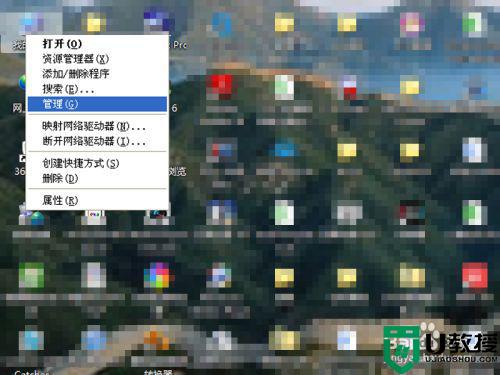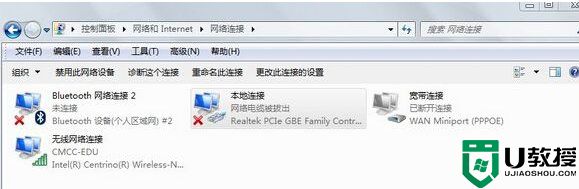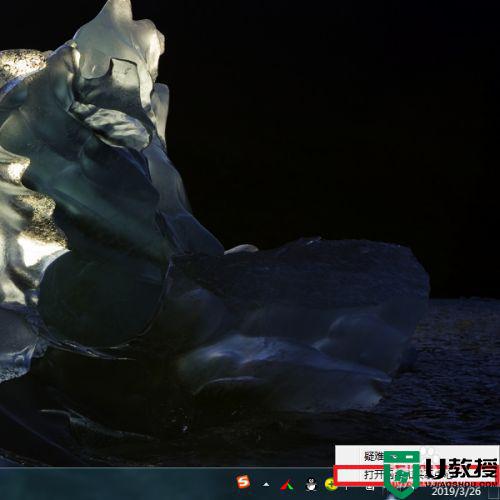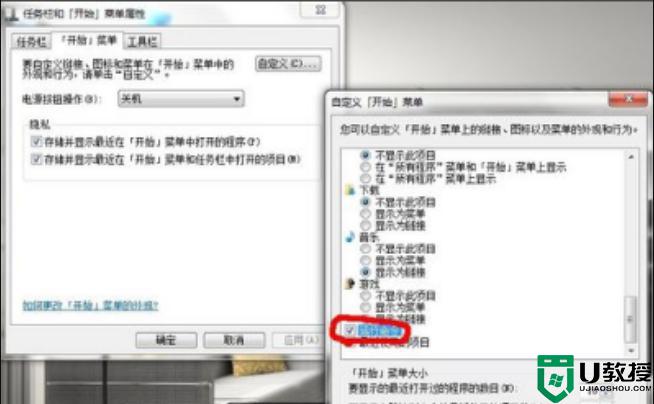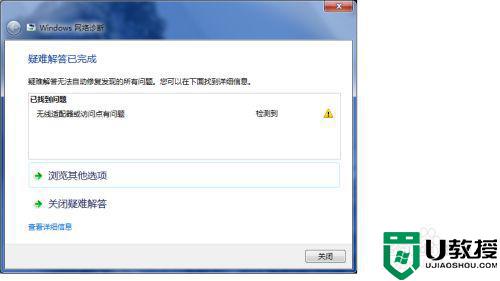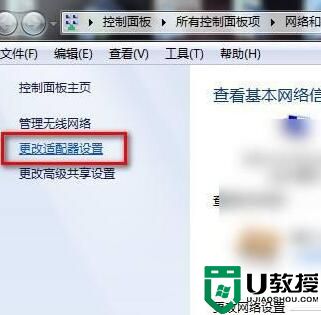如何解决windows7插网线显示网络电缆被拔出的问题
时间:2021-03-15作者:fang
windows7插网线显示网络电缆被拔出的问题,应该很多网友都遇到过。但出现这一问题之后,有什么好的方法可以解决呢?有些小伙伴可能不是很清楚,所以对于这一情况,今天小编为大家带来的就是windows7插网线显示网络电缆被拔出的详细解决方法。
推荐下载:windows7 64位系统
解决方法如下:
1、首先再次检查下网线有没有问题,网线是否有插好;
2、检查上网设备,调制解调器有没有开启电源,调制解调器有没有因为受热导致故障;
3、检查自己的网卡是否被禁用,步骤如下:
(1)首先鼠标右击“计算”图标,选择“管理”选项;
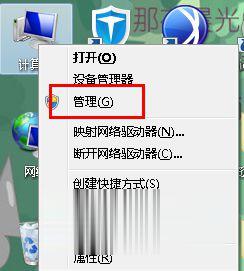
((2)在打开的“计算机管理”窗口左侧找到“设备管理器”选项,右侧右击“网络适配器”选项,菜单中有“停用”的选项,说明网卡设备没有被禁用;
4、检查网卡的属性,如果设备正常工作,说明网卡没有坏掉。
以上就是关于windows7插网线显示网络电缆被拔出的详细解决方法啦,希望可以帮助到大家哦。